ZBrush 中常用的10个建模技巧!
作为数字雕刻的行业标准,ZBrush的工具集非常灵活,以至于能够让用户选择最适合他们自己的工作流,人们会因为它的众多可用选项而选择经常使用它,程序里的旧功能也许很适合某些特定情景。
1、在PaintStop中素描想法
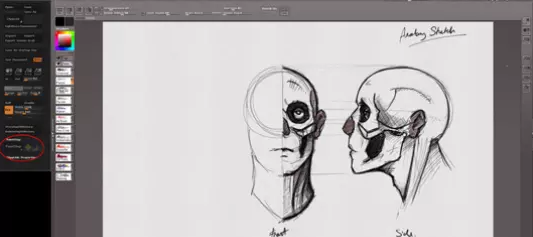
虽然使用Quicksketch模式素描想法更受欢迎,但ZBrush有自己的内置绘画和绘制插件—名为‘PaintStop’,安装ZBrush最新版本(4R7)时会自动安装,位于Documents(文件)菜单里。
启动PaintStop 时,将会进入非常简洁的用户界面,笔刷和画布设置位于顶部,笔刷类型位于左边,尽管没有独立应用程序(如Art Rage、Photoshop或Sketchbook Pro)那么全面的功能,但PaintStop有大量天然媒介工具,能够让你草拟并画出想法,另一个好处是可以将你素描的任何事物直接载入到ZBrush,用作参考或作为纹理。
2、将Spotlight作为参考工具
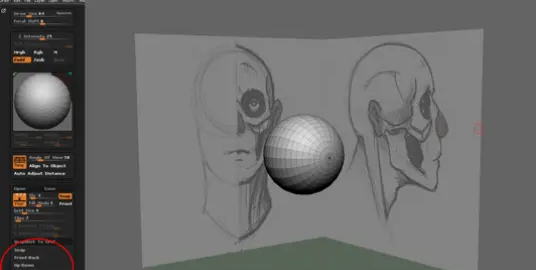
虽然主要是作为纹理工具,但在ZBrush中,Spotlight 功能还可以用作为参考图像帮助雕刻,这在你的屏幕大小非常有限或者无法访问第二显示屏时特别有用。
点击Texture > Import(纹理>导入),通过导入参考图像开始,加载好图像之后,点击‘Add to Spotlight’(添加到Spotlight),Spotlight将连同加载的图像一起出现,接下来返回到Texture > Import,根据需要添加尽可能多的参考图像,这些图像会自动添加到Spotlight工具中。
为确保雕刻笔刷功能正常,需要关闭Spotlight Projection功能,点击Brush > Samples > Spotlight Projection进行关闭。
3、使用Transpose Move工具凸显挤压和不均匀缩放比例
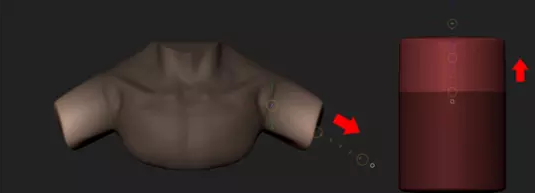
遮挡对象或角色时使用这种技术,结合ZBrush中的遮罩工具,可以提高工作效率。例如,遮挡某个角色时,可以使用Move或SnakeHook笔刷抽出手臂,或者遮蔽某个区域,切换到Transpose Move tool (W),挤压出形状。
创建硬表面对象时,与Shift键结合确保获得直线挤压,这种技术还可以作为Transpose Scale tool (R)的替代选择,用于不均匀的缩放比例,在大多数情况下更直观且快速。
4、使用ZSpheres操作
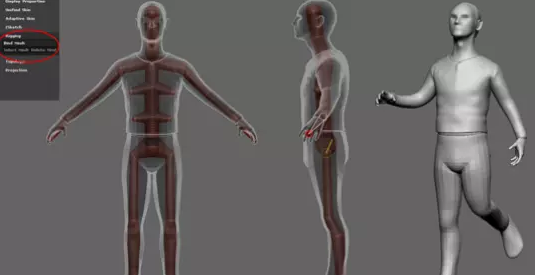
Transpose工具更常用于在ZBrush中给物体摆姿势,但是注意,也可以使用ZSpheres操作单一和多个子工具,由于它是ZBrush中给物体摆姿势的一种老方法,新用户可能不太了解,但它一直是一种很强大的工具。
从单一的ZSphere开始,依次点击Tool > Rigging > Select Mesh,选择你想操作的网格然后开始使用ZSpheres构建骨骼,跟在其他3d应用程序(如Maya和Softimage)中放置关节类似,当你对操作结果感到满意时,点击Tool > Rigging > Bind Mesh,接下来就可以根据需求自由给网格摆姿势了。
5、自定义用于界面
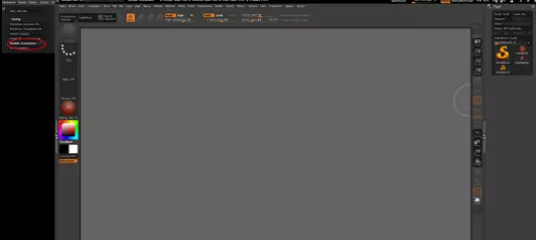
ZBrush其中一个优势在于其作为艺术家的工具的灵活性,能够让你以一种你觉得最适合你的风格和工作流的方式获得相同的结果,这就延伸到用户界面了,用户界面可以以微妙的方式进行自定义。
比如使用自定义菜单和弹出窗口,更改用户界面颜色,创建完全定制的用户界面,享用更多高级选项。
点击Preferences > Config > Enable Customise,打开自定义模式,此时可以重新排列和修改用户界面,通常只需改变用户界面的颜色,布局保留默认布局。
6、加载多个对象

ZBrush预先安装了大量插件帮助提高效率,其中一个最有用的插件是SubTool Master,能够帮助更好地控制各种子工具,如果你正在一个有很多部件的网格上工作,它将是你的救命稻草。
比如,如果你在外部应用程序(如Maya)里构建了一个基本网格,这个网格由很多单独的块组成,将它们一个一个载入到ZBrush中耗时又费力,SubTool Master可以加快这个过程,先载入一个网格,也就是头部,然后点击Plugin > Subtool Master > MultiAppend,通过这一步可以选择剩余的部分,然后将它们一次性载入到ZBrush中。
7、背面遮罩

8、多边形建模工具
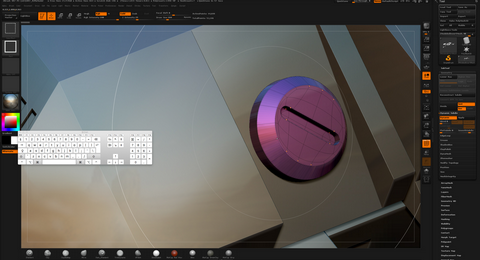
如果你还没用过ZBrush,你可能不知道它有一个比较好的多边形建模工具,直观的ZModeler笔刷可以直接控制任何表面或边缘。
9、右击导航
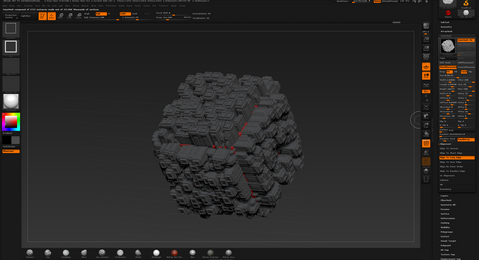
有些艺术家还会遇到在ZBrush中导航的问题,点击并使用Alt和CMD键似乎有点无用,即使有技巧地使用白边到视口边缘的区域进行平移和缩放,围绕模型移动仍然很繁琐,解决办法就是右击 Alt进行平移,右击 CMD进行缩放。
10、Nanomesh
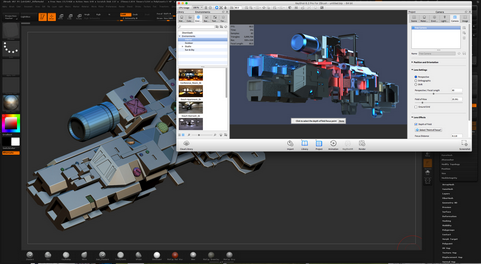
Nanomesh可以通过使用ZModeler工具,将子网格的多个版本添加到另一个网格选定的多边形,Nanomesh非常强大,它们可以在选定的表面上进行编辑、重新调整大小和随机化,快速地创建复杂的细节,然后使用‘Convert BPR To Geo’按钮进行烘培,创建可导出的几何体。
转载声明:本文来源于网络,不作任何商业用途。
全部评论


暂无留言,赶紧抢占沙发
热门资讯

3D建模私活接单APP和网站有哪些?

白膜有什么作用?3Dmax 白膜渲染教程!

ZBrush 中重新布线的种类和教程!

那些3A游戏里面的模型是低模还是高模?

MAYA建模小技巧和上色渲染步骤!学起来!

3D贴图绘制软件有哪些?

3D人物建模贴图和布线技巧!

XGEN毛发篇头发制作!

免费的15款建模软件,不来看一看吗?

3D建模和3D渲染有什么硬件要求?


IOS下载

安卓下载

小程序




